Cum se împart datele într-o celulă Excel
Dacă aveți nevoie să răspândiți conținutul unei celule în coloane diferite pentru o mai mare vizibilitate în timp ce lucrați cu o foaie de calcul într-un pachet de birou de la Microsoft, atunci nu este nimic mai ușor. Pentru a împărți datele într-o celulă Excel, trebuie să o selectați:
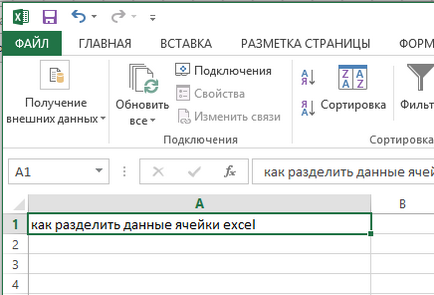
Apoi, în meniul principal al programului, deschideți secțiunea "Date" și găsiți butonul "Text după coloane". Se va afișa un Expert special de distribuire a textului:
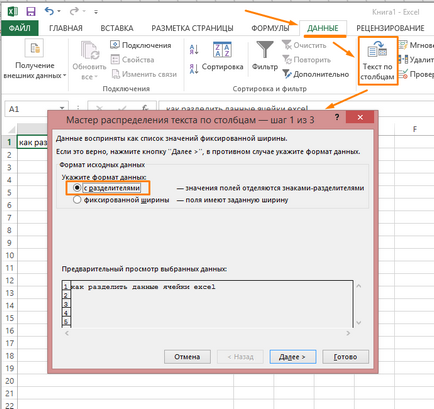
În primul pas, puneți pavilionul pe formatul de date "delimitat".
Dați clic pe "Următorul":
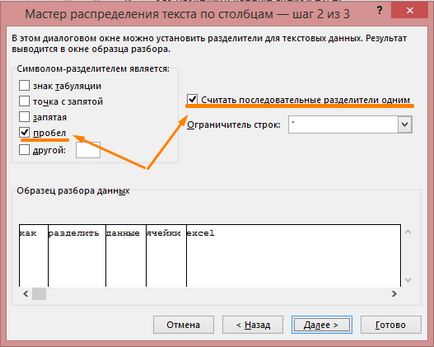
În a doua etapă, trebuie să marcați caracterul separator utilizat. În majoritatea cazurilor, este vorba despre un gol.
Asigurați-vă că ați bifat caseta de selectare "Citiți delimitoarele consecutive de unul". Trecem mai departe.
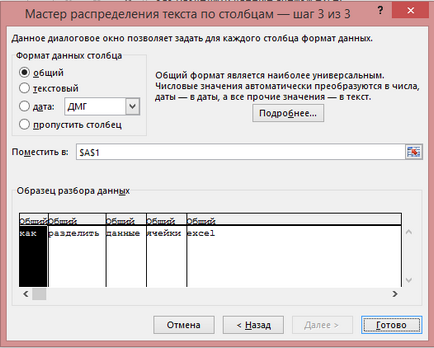
În etapa finală, nu schimba nimic și faceți clic pe butonul "Efectuat". Verificați rezultatul:
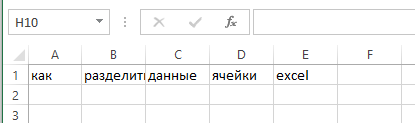
După cum puteți observa, împărțirea conținutului celulelor pe coloane în Excel este foarte simplă - principalul lucru este să specificați corect delimitatorul. Toate bune!